
Använda AirPrint
Detta avsnitt beskriver de nödvändiga inställningarna för att använda AirPrint och hur du skriver ut, scannar och skickar fax från Apple-enheter.
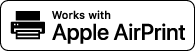
AirPrint-inställningar |
AirPrint-funktioner |
Felsökning |
Konfigurera AirPrint-inställningar
Du kan registrera information, däribland namn på enheten och installationsplats, som används för identifiering av enheten. De nödvändiga inställningarna för att använda AirPrint kan konfigureras via Remote UI (Fjärranvändargränssnittet).
Konfigurera inställningarna via Remote UI (Fjärranvändargränssnittet)
1
Starta Remote UI (Fjärranvändargränssnittet) och logga in i systemansvarigsläge. Starta Remote UI (Fjärranvändargränssnittet)
2
Klicka på [Settings/Registration].
Om du använder en mobil enhet, till exempel en iPad, iPhone eller iPod touch, läser du "klicka" som "tryck" i det här avsnittet.
3
Klicka på [Network Settings]  [AirPrint Settings].
[AirPrint Settings].
 [AirPrint Settings].
[AirPrint Settings].4
Ange de önskade inställningarna och klicka på [OK].
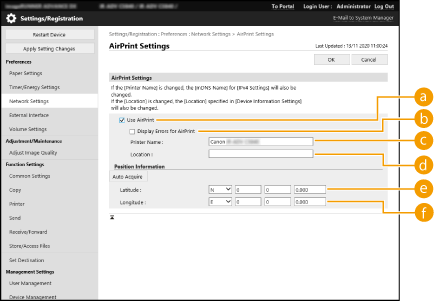
 [Use AirPrint]
[Use AirPrint]Markera kryssrutan för att aktivera AirPrint. Avmarkera kryssrutan om du vill inaktivera AirPrint.
 [Display Errors for AirPrint]
[Display Errors for AirPrint]Om du skriver ut med AirPrint och det finns ett problem med utskriftsfilen och filen inte skrivs ut korrekt kan du använda den här inställningen för att välja om felskärmar ska visas på kontrollpanelen.
 [Printer Name]
[Printer Name]Skriv namnet på enheten. Om ett mDNS-namn redan har registrerats i [mDNS Settings] ([Network Settings] i [Preferences] (Settings/Registration)), visas det registrerade namnet.
 [Location]
[Location]Skriv enhetens plats. Om en plats redan har registrerats i [Device Information Settings] ([Device Management] i [Management Settings] (Settings/Registration)), visas det registrerade namnet.
 [Latitude]
[Latitude]Ange latitud för platsen där maskinen är installerad.
 [Longitude]
[Longitude]Ange longitud för platsen där maskinen är installerad.
5
Starta om maskinen.
Stäng av maskinen, vänta minst 10 sekunder och starta den därefter igen.
Konfigurera inställningar från pekskärmen
1
Tryck på  (Inställningar/Registrering).
(Inställningar/Registrering).
 (Inställningar/Registrering).
(Inställningar/Registrering).2
Tryck på <Logga in>.
Ange avd.-ID och PIN-kod för systemet.
3
Tryck på <Preferenser>  <Nätverk>
<Nätverk>  <Use AirPrint>.
<Use AirPrint>.
 <Nätverk>
<Nätverk>  <Use AirPrint>.
<Use AirPrint>.4
Tryck på <På>  <OK>.
<OK>.
 <OK>.
<OK>. |
Om du väljer [Use AirPrint], är följande inställningar i <TCP/IP-inställningar> inställt till <På>.Använd HTTP Inställningar för IPP-utskrift Använd IPv4 mDNS Använd IPv6 mDNS Använd nätverkslänkscanning |
 |
Om du ändrar [Printer Name] efter att du har angett det kan det förhindra att du skriver ut från Mac-enheter som tidigare har kunnat användas för att skriva ut. Detta beror på att <mDNS-namn> (Göra DNS-inställningar) för IPv4 också ändras automatiskt. I så fall lägger du till den här enheten till Mac-enheten igen. När AirPrint används är <Använd samma mDNS-namn som IPv4> fixerad på <På> för mDNS-namnet för IPv6. Att ange skrivarnamnet för det enklare att identifiera olika skrivare som stödet AirPrint. |
Visa skärmen för AirPrint
Du kan visa skärmen för AirPrint, där du inte bara kan visa AirPrint-inställningar utan också visa information om förbrukningsartiklar, till exempel papper och tonerpatroner. Dessutom kan du konfigurera säkerhetsfunktionernas inställningar.
Visa från en Mac
1
Klicka på [System Preferences] i dockan på skrivbordet  [Printers & Scanners].
[Printers & Scanners].
 [Printers & Scanners].
[Printers & Scanners].2
Markera enheten och klicka sedan på [Options & Supplies].
3
Klicka på [Visa skrivarens webbsida].
4
Logga in från Remote UI (Fjärranvändargränssnittet)
För att ändra AirPrint-inställningarna måste du logga in som administratör.
Konfigurera skärmen för AirPrint
Om du loggar in med administratörsbehörighet kan du även ändra AirPrint-inställningarna från sidan för AirPrint.
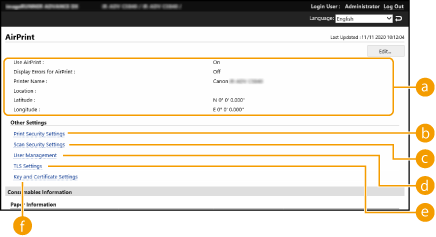
 [AirPrint]
[AirPrint]
Låter dig kontrollera de angivna värdena i AirPrint-inställningarna, såsom maskinens namn och plats. Du kan klicka på [Edit...] för att ändra inställningarna.
 [Print Security Settings]
[Print Security Settings]
Ange de nödvändiga inställningarna för att skriva ut med TLS och autentisering.
Om <Inställningar för IPP-utskrift> redan är inställt visas befintliga inställningar. Värden som registrerats i [Print Security Settings] ändras enligt värdena i <Inställningar för IPP-utskrift>.
 [Scan Security Settings]
[Scan Security Settings]
Ange de nödvändiga inställningarna för att scanna med TLS.
Om <Använd TLS> i <Använd nätverkslänkscanning> redan är inställt visas befintliga inställningar. Värden som registrerats i [Scan Security Settings] ändras enligt värdet i <Använd TLS> i <Använd nätverkslänkscanning>.
 [User Management]
[User Management]
Du kan lägga till/redigera användare att autentisera. Hantera användare
 [TLS Settings]
[TLS Settings]
Låter dig ändra nyckel och certifikat för TLS. Konfigurera nyckel och certifikat för TLS
 [Key and Certificate Settings]
[Key and Certificate Settings]
Låter dig generera och installera en nyckel och ett certifikat, eller begära att ett certifikat ska utfärdas. Konfigurera nyckel och certifikat för TLS
Kontrollera förbrukningsartiklar och enhetens version
Du kan kontrollera information om maskinens papperskällor, hur mycket toner som finns kvar för varje färg och enhetens version.
Varumärken
Apple, Bonjour, iPad, iPhone, iPod touch, Mac, OS X och Safari är varumärken som tillhör Apple Inc. AirPrint och AirPrint-logotypen är varumärken som tillhör Apple Inc.
iOS är ett varumärke eller registrerat varumärke som tillhör Cisco i USA och andra länder och används under licens.